한글과컴퓨터 한컴오피스 2007을 설치해보았습니다. 한컴오피스 2007은 한글 2007을 포함한 한글 오피스 프로그램 패키지로서, 한글 2007부터 그래픽 인터페이스가 향상된 만큼 상당히 무거워진 버전입니다.
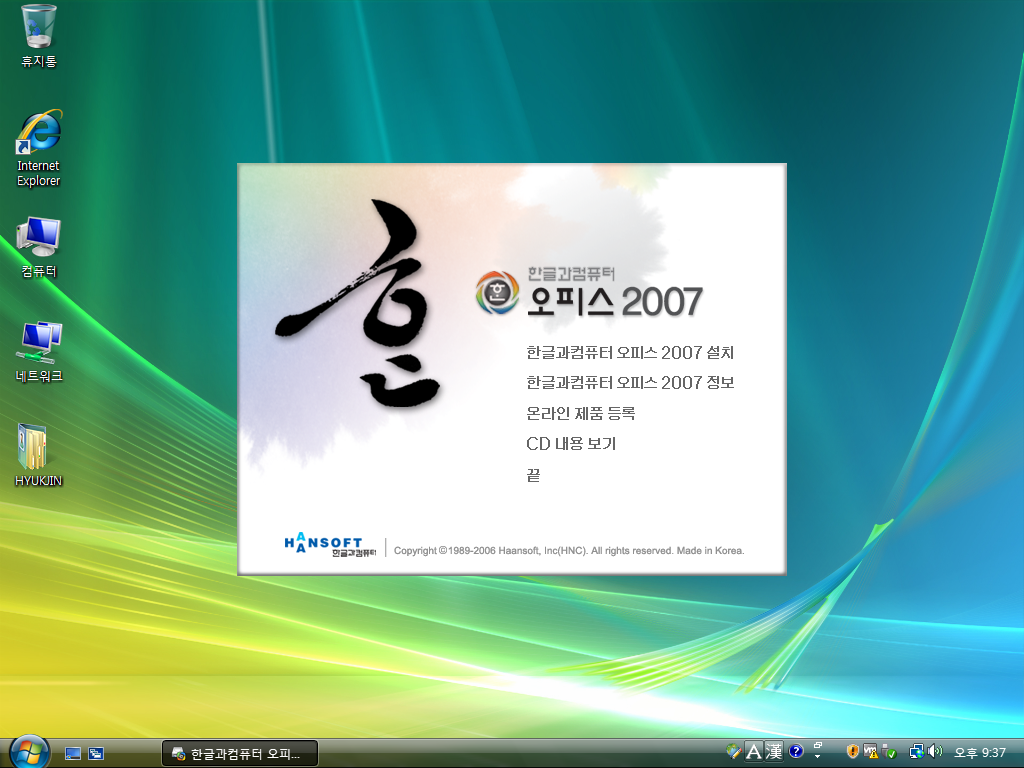
설치 CD를 넣으면 설치 창이 뜹니다. 한글과컴퓨터 오피스 2007 설치를 누릅니다.

한컴오피스 2007 설치를 시작합니다. 다음을 누릅니다.

사용권 계약서입니다. 동의함에 체크하고 다음을 누릅니다.

사용자 정보와 제품 번호를 입력하고 다음을 누릅니다.

설치 종류를 선택합니다. 권장 설치를 선택합니다.

한컴오피스를 설치할 폴더를 선택합니다.

한컴오피스 2007 테마를 선택합니다. 신기하게도 MS 오피스 테마를 선택할 수도 있네요.
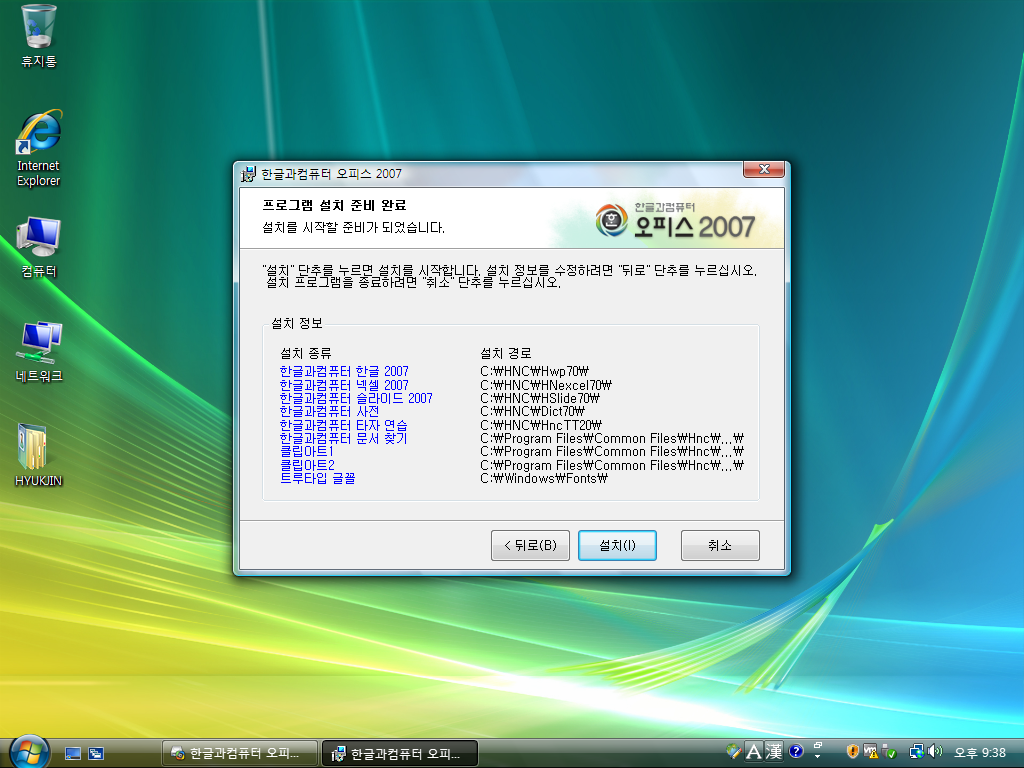
설치될 구성 요소 목록입니다. 설치를 누릅니다.
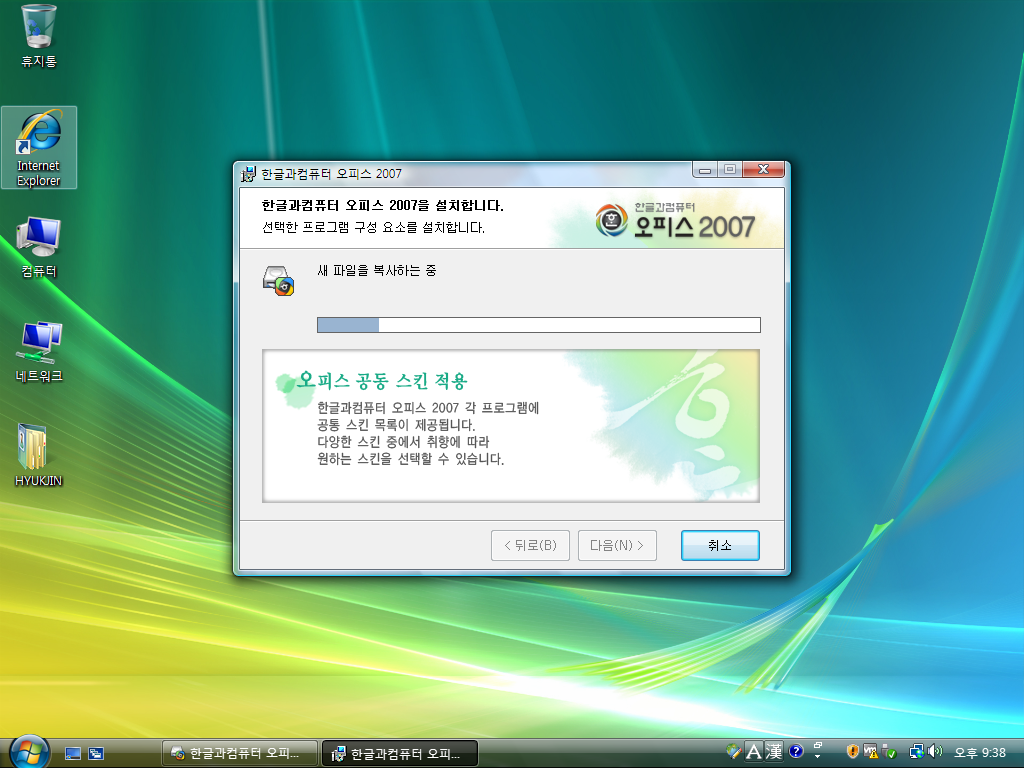
파일 복사 중입니다.
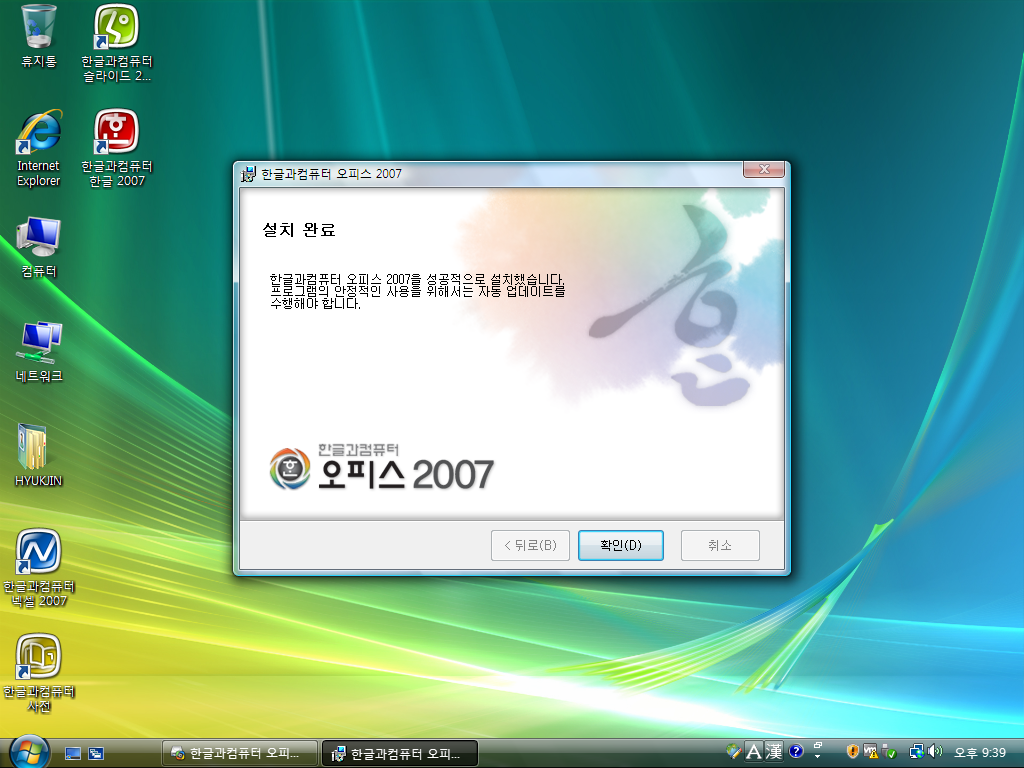
설치가 완료되었습니다. 확인을 누릅니다.

이어서 한컴오피스 2007 꾸러미 설치를 시작합니다. 다음을 누릅니다.

사용권 계약서에 동의하고 다음을 누릅니다.
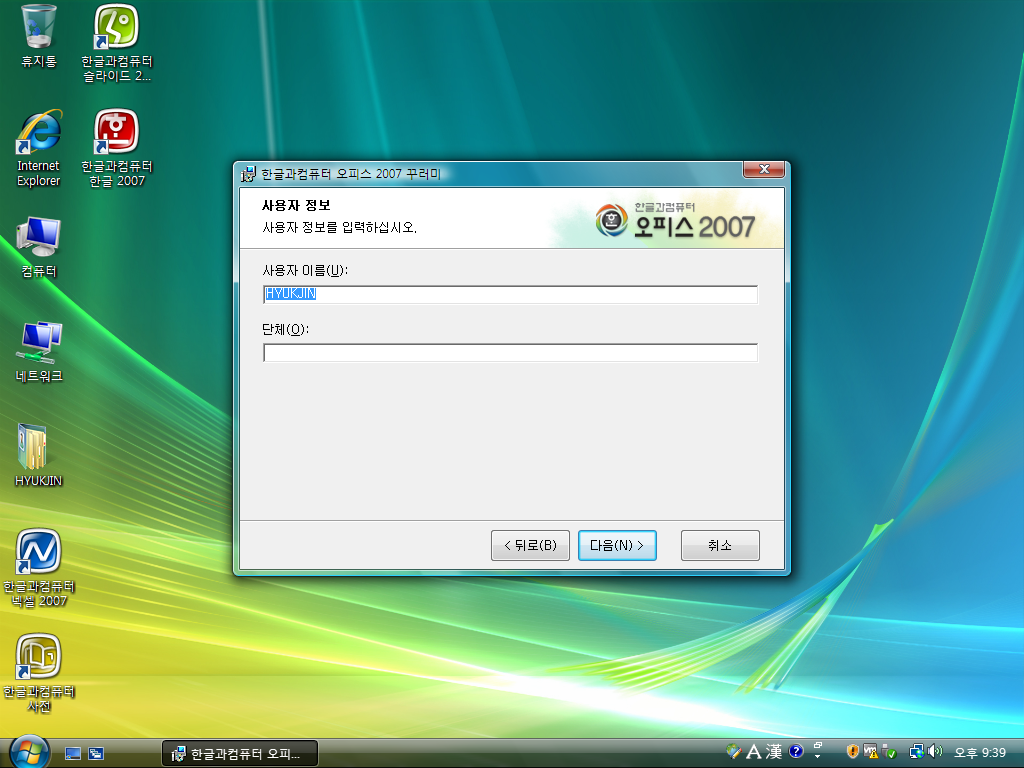
사용자 정보를 입력하고 다음을 누릅니다.

설치 종류를 선택합니다. 권장 설치를 선택합니다.
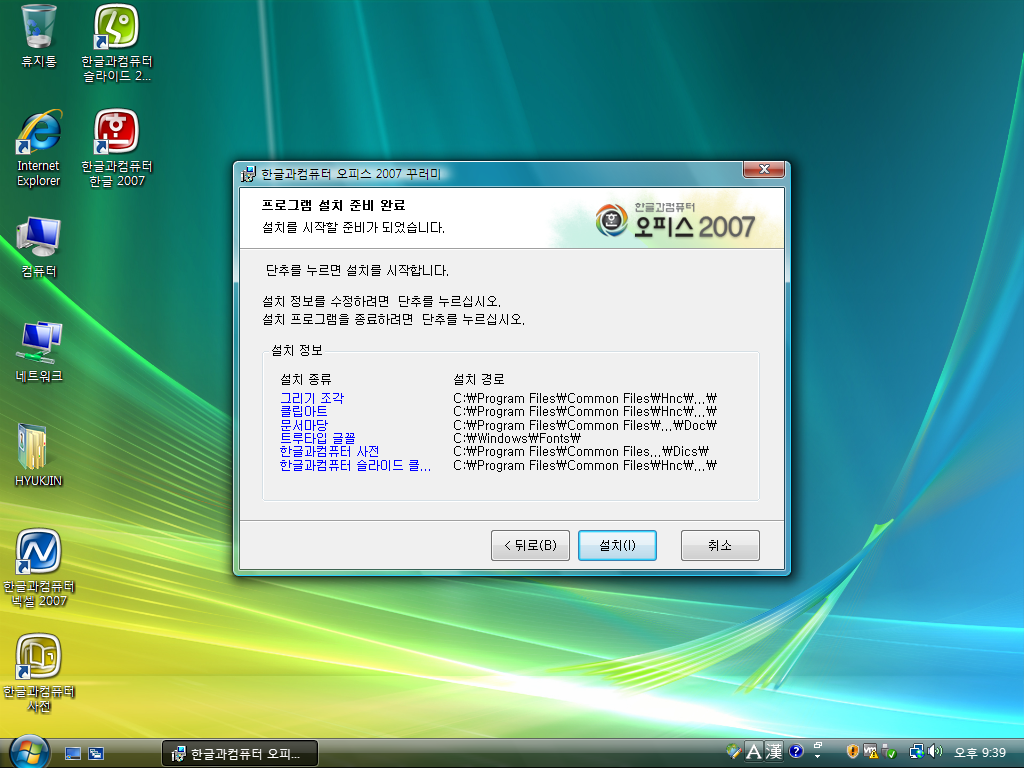
설치될 구성 요소 목록입니다. 설치를 누릅니다.
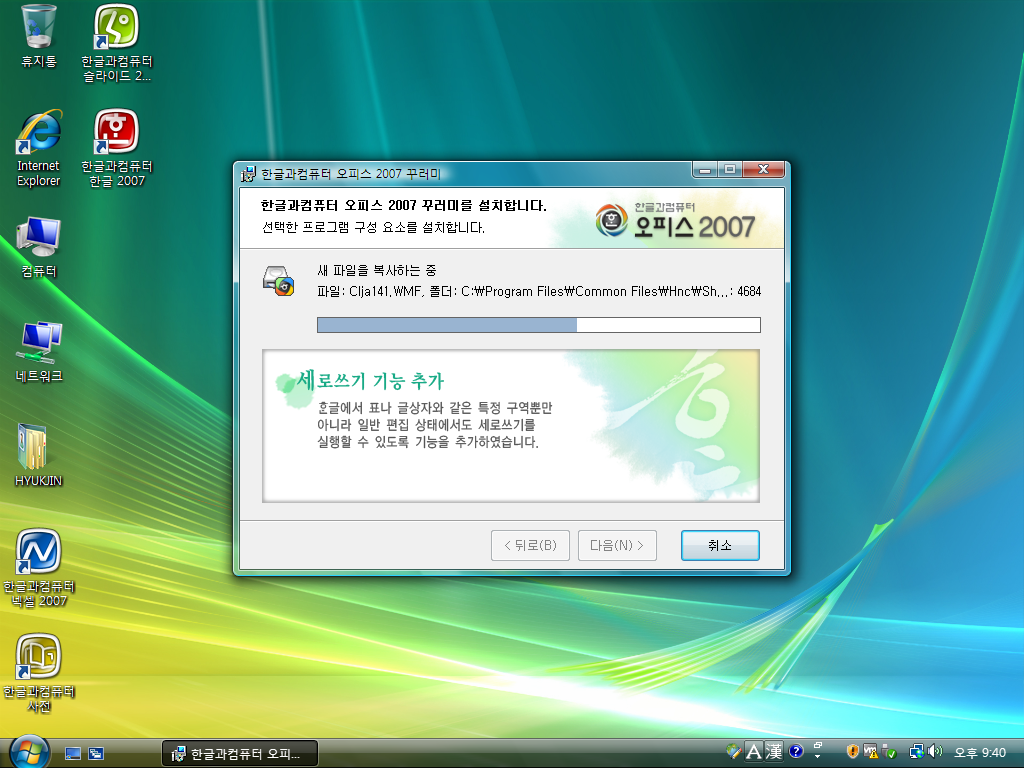
파일 복사 중입니다.

꾸러미까지 설치 완료되었습니다. 끝을 누릅니다.

시작 메뉴를 열어보았습니다. 한글 2007 외에도 한컴 타자연습, 한컴 사전, 한컴 문서찾기, 넥셀 2007, 슬라이드 2007이 설치되었습니다.

우선 한글 2007을 실행해보겠습니다.

한글 2007 로고입니다. 수묵화같은 '한' 로고가 멋지네요. 행망용 로고가 박혀있습니다.

한글 2007의 모습입니다. 단품 버전과 똑같습니다.

한글 입력은 역시 잘 됩니다.

메뉴를 열어보았습니다. 역시 다를 건 없습니다.
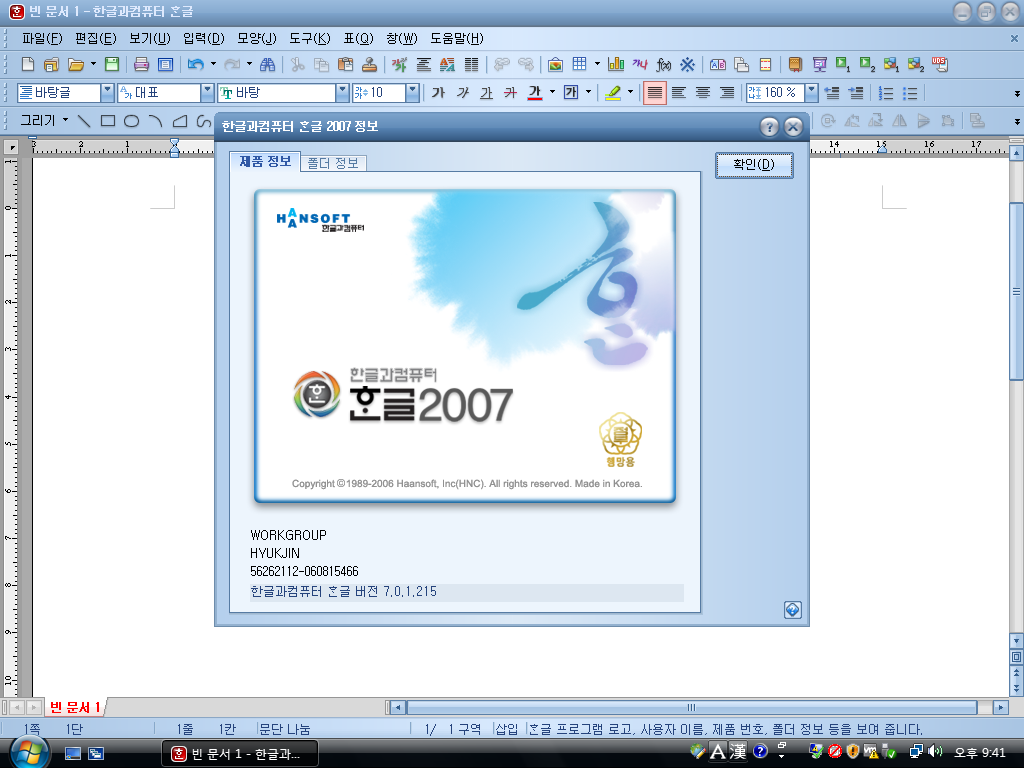
한글 2007 정보입니다. 빌드 넘버는 7.0.1.215입니다.
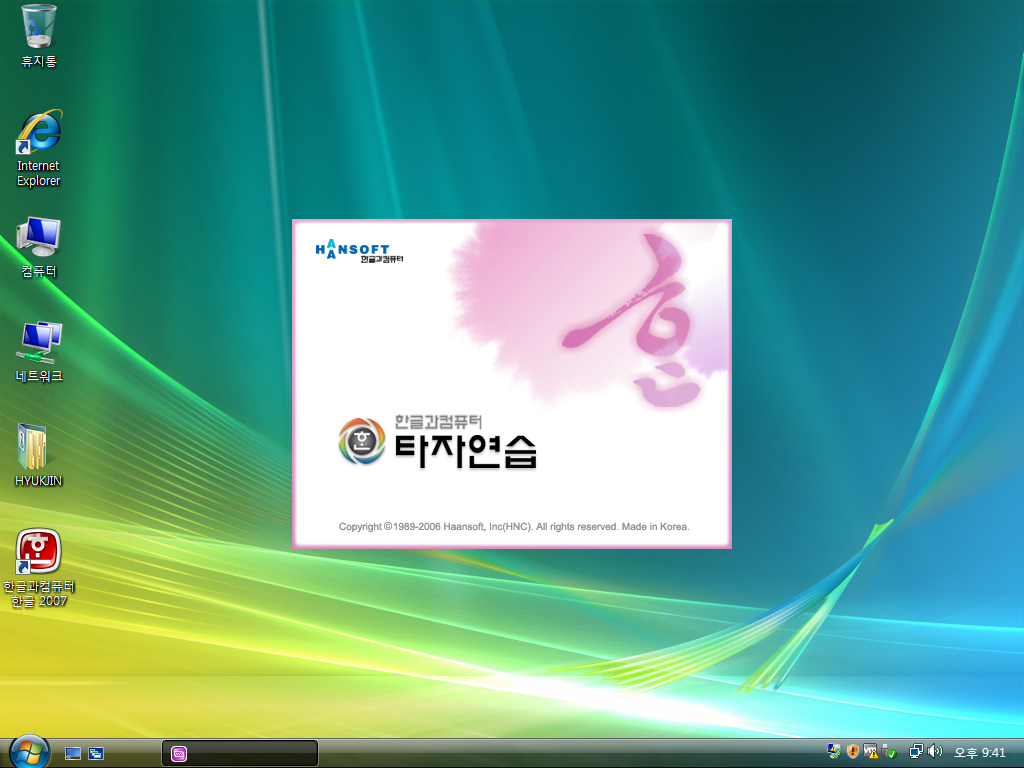
다음으로 한컴 타자연습을 실행해보았습니다.

한컴 타자연습의 모습입니다. 2007까지 이 버전이 이어집니다.

긴글 연습을 열어보았습니다. 제가 가장 많이 연습했던 메밀꽃 필 무렵입니다.

다음으로 한컴 사전을 열어보았습니다. 여러가지 사전이 수록되어 있습니다.

다음은 한컴 문서찾기를 실행해보았습니다. 문서를 찾고 관리할 수 있습니다.

한컴 문서찾기 정보입니다. 빌드 넘버는 1.0.1.43입니다.

다음으로 넥셀 2007을 실행해보았습니다. 엑셀처럼 로고가 초록색이네요.

넥셀 2007의 모습입니다. 스프레드시트 프로그램입니다.
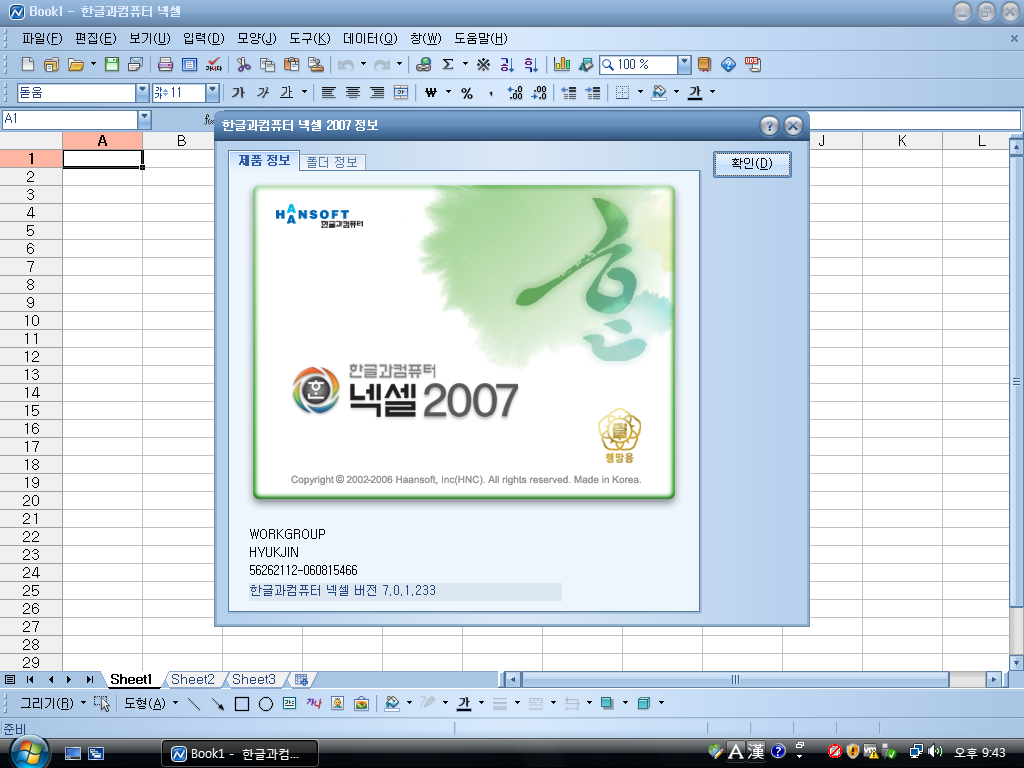
넥셀 2007 정보입니다. 빌드 넘버는 7.0.1.233입니다.

다음으로 슬라이드 2007을 실행해보았습니다. 얘도 파워포인트처럼 색이 주황색이네요 ㅋㅋㅋ

슬라이드 2007의 모습입니다. 프레젠테이션 프로그램이라 파워포인트와 똑같습니다.

슬라이드 2007 정보입니다. 빌드 넘버는 7.0.1.188입니다.

마지막으로 한컴 쪽지입니다. 간단한 메모를 작성해둘 수 있습니다.
이상 한컴오피스 2007 설치기였습니다.
'한글과컴퓨터' 카테고리의 다른 글
| 한컴오피스 2014 설치기 (0) | 2022.02.14 |
|---|---|
| 한컴오피스 2010 설치기 (35) | 2022.02.10 |
| 한컴오피스 2005 설치기 (30) | 2022.02.03 |
| 한컴오피스 2004 설치기 (15) | 2022.02.01 |
| 한컴오피스 2003 설치기 (24) | 2022.01.28 |




